So fügen Sie dem Computer eine drahtlose Netzwerkverbindung hinzu
So fügen Sie eine drahtlose Netzwerkverbindung zu Ihrem Computer hinzu: 1. Klicken Sie im Startmenü auf „Systemsteuerung“, um sie zu öffnen. 2. Klicken Sie in der Systemsteuerung auf „Netzwerk- und Freigabecenter“ – „Eine neue Verbindung einrichten“. Netzwerk“; 3. . Wählen Sie im Popup-Fenster „Nein, neue Verbindung erstellen“ und klicken Sie auf „Weiter“; 4. Wählen Sie die Verbindungsmethode „Drahtlos“ und klicken Sie auf „OK“.

Die Betriebsumgebung dieses Artikels: Windows 7-System, Dell G3-Computer.
So fügen Sie eine drahtlose Netzwerkverbindung zu Ihrem Computer hinzu:
1. Öffnen Sie im Startmenü und klicken Sie, um „Systemsteuerung“ zu öffnen. Suchen Sie nach dem Öffnen der Systemsteuerung nach „ Wählen Sie die Option „Netzwerk- und Freigabecenter“ und öffnen Sie sie.
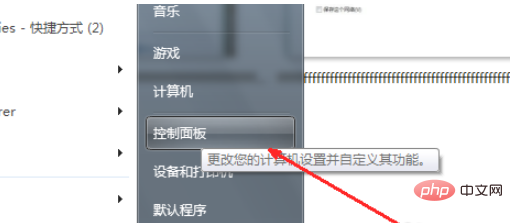
3. Nach dem Öffnen des Netzwerk- und Freigabecenters gibt es detaillierte Informationen zu Netzwerkverbindungen. Klicken Sie in der Mitte auf den blauen Link „Neue Verbindung oder neues Netzwerk einrichten“.
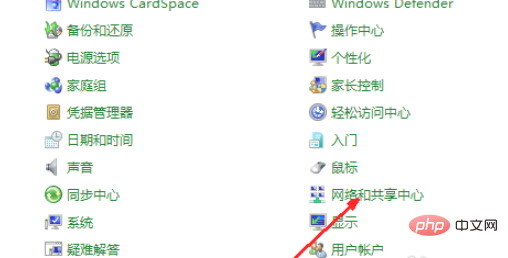
4. Wenn Ihr Computer bereits über eine Netzwerkverbindung verfügt und Sie eine drahtlose Netzwerkverbindung zurücksetzen, wählen Sie die erste Option: „Nein, neue Verbindung erstellen“, um eine neue Verbindung zu erstellen. Klicken Sie dann auf Weiter.
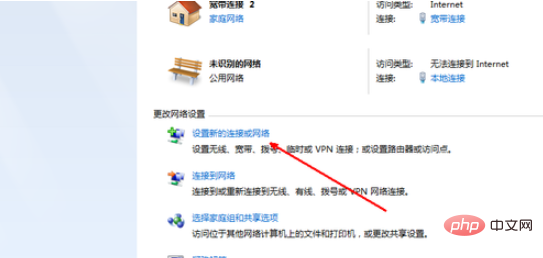
5. Wenn Sie über ein drahtloses Netzwerk verfügen, wird auf der Seite zur Auswahl der Verbindungsmethode in der Liste unten die Option „drahtlos“ angezeigt. Klicken Sie mit der Maus auf diese Option und klicken Sie auf OK.
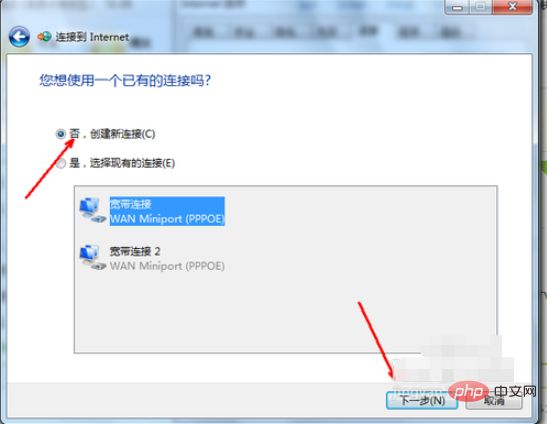
Nachdem Sie auf „OK“ geklickt haben, gehen Sie zurück zur Taskleiste, suchen Sie das Netzwerkverbindungssymbol, öffnen Sie es, wählen Sie „Verbindung“. Nach dem Klicken erscheint die folgende Option zum Einrichten des drahtlosen Netzwerks. Geben Sie den Netzwerknamen und die Sicherheit ein Taste und klicken Sie auf OK. Das ist es.
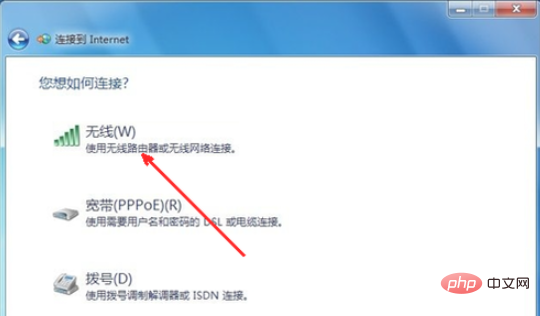
Zu diesem Zeitpunkt haben wir die drahtlose Netzwerkverbindung eingerichtet, und jetzt können Sie über das drahtlose Netzwerk auf das Internet zugreifen. Öffnen Sie das Netzwerksymbol in der Taskleiste und wir senden eine Nachricht, die anzeigt, dass eine Verbindung besteht.
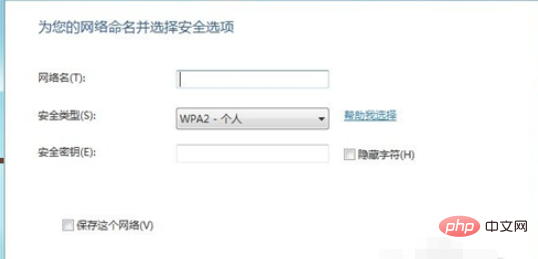
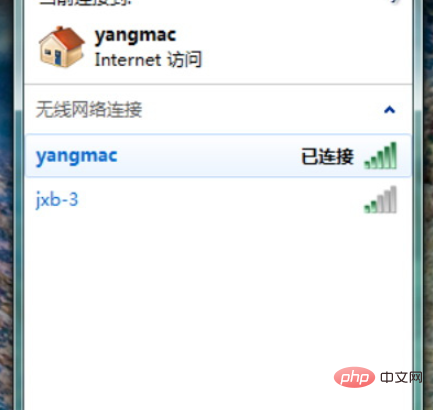
Das obige ist der detaillierte Inhalt vonSo fügen Sie dem Computer eine drahtlose Netzwerkverbindung hinzu. Für weitere Informationen folgen Sie bitte anderen verwandten Artikeln auf der PHP chinesischen Website!

Heiße KI -Werkzeuge

Undresser.AI Undress
KI-gestützte App zum Erstellen realistischer Aktfotos

AI Clothes Remover
Online-KI-Tool zum Entfernen von Kleidung aus Fotos.

Undress AI Tool
Ausziehbilder kostenlos

Clothoff.io
KI-Kleiderentferner

AI Hentai Generator
Erstellen Sie kostenlos Ai Hentai.

Heißer Artikel

Heiße Werkzeuge

Notepad++7.3.1
Einfach zu bedienender und kostenloser Code-Editor

SublimeText3 chinesische Version
Chinesische Version, sehr einfach zu bedienen

Senden Sie Studio 13.0.1
Leistungsstarke integrierte PHP-Entwicklungsumgebung

Dreamweaver CS6
Visuelle Webentwicklungstools

SublimeText3 Mac-Version
Codebearbeitungssoftware auf Gottesniveau (SublimeText3)

Heiße Themen
 1385
1385
 52
52


